Fix: Ordner „Gesendete Elemente' fehlt in Outlook
Outlook ist eine kostenlose und sichere E-Mail-Anwendung von Microsoft, die weltweit eingesetzt wird. Wenn Sie eine E-Mail oder einen Anhang an jemanden senden, der Outlook verwendet, wird diese standardmäßig im Ordner „Gesendete Objekte“ gespeichert. Viele Benutzer stellen jedoch fest, dass dieser Ordner „Gesendete Objekte“ in ihrem Outlook fehlt, wenn sie versuchen, bestimmte E-Mails oder Anhänge im Ordner „Gesendete Objekte“ zu finden.
Nach der Untersuchung dieses Problems haben wir festgestellt, dass dieser Ordner nicht verschwunden ist, sondern automatisch in „Kontakte“ umbenannt wurde. Elemente, die der Benutzer kürzlich gesendet hat, können jetzt in diesem neu umbenannten Ordner „Kontakte“ angezeigt werden. Wenn Sie Outlook in Webmail öffnen, werden Sie das gleiche Problem feststellen, da der Ordner „Gesendete Objekte“ in „Kontakte“ umbenannt wird. Selbst im Webmail können Sie den Standardordner nicht umbenennen, da die Option ausgegraut ist.
Wenn Sie in Outlook die Eigenschaften des Ordners „Gesendete Elemente“ für diesen Kontakt überprüfen, der in umbenannt wurde, werden die Einstellungen für das Posten in diesem Ordner angezeigt. Die Methode ist IPM.Post, die Veröffentlichungsmethode mit Mail senden. In Outlook gibt es immer einen Ordner mit dem Namen „Kontakte“, der Kontaktinformationen aus Ihrem Postfach enthält. Wenn Sie die Eigenschaften des ursprünglichen Ordners Contact überprüfen, werden Sie sehen, dass IPM.Contact die Veröffentlichungsmethode für diesen Ordner ist. Daher können wir deutlich erkennen, dass der neue Kontaktordner mit IPM.Post als Veröffentlichungsmethode tatsächlich der Ordner Sent Mail ist.
In diesem Artikel haben wir erwähnt, wie Sie das Problem des fehlenden Ordners „Gesendete Elemente“ in Outlook beheben können.
Outlook-Ordnernamen zurücksetzen
Schließen Sie Outlook, bevor Sie mit dieser Methode zum Zurücksetzen von Ordnernamen fortfahren.
1. Halten Sie einfach die Tastenkombination Windows und R auf Ihrer Tastatur gedrückt, um Ausführen zu öffnen.
Geben Sie den folgenden Befehl ein und drücken Sie die Eingabetaste, um ihn auszuführen.
outlook.exe /resetfoldernames
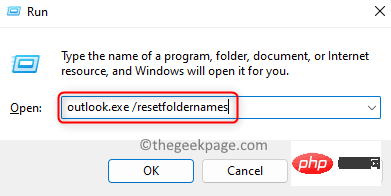
HINWEIS: Wenn Outlook.exe nicht funktioniert, geben Sie Outlook ein Der vollständige Pfad (C:Program FilesMicrosoft OfficerootOffice16OUTLOOK.EXE).
Um den Pfad zu Outlook zu erhalten, drücken Sie die Taste Windows und geben Sie Outlook ein.
Klicken Sie mit der rechten Maustaste auf Outlook und wählen Sie Dateispeicherort öffnen.
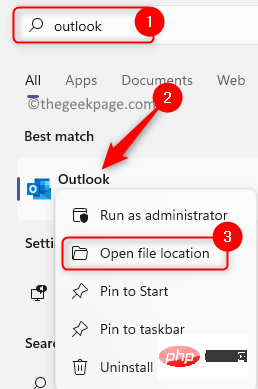
Dadurch wird der Ordner „Programme“ im Startmenü geöffnet. Klicken Sie erneut mit der rechten Maustaste auf Outlook und wählen Sie Dateispeicherort öffnen.
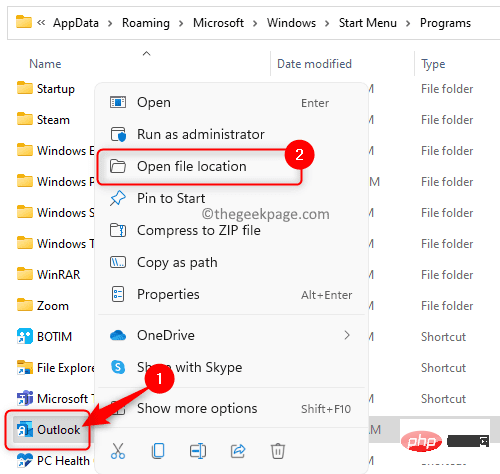
Dies ist der Pfad zur Datei Outlook.exe.
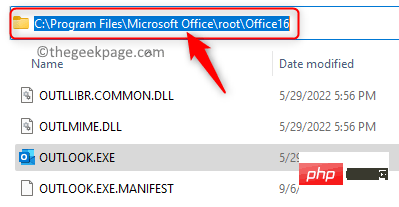
2 Nachdem der Ordnername auf den ursprünglichen Namen zurückgesetzt wurde, wird Outlook geöffnet.
Im linken Bereich sehen Sie, dass die Ordnernamen zurückgesetzt wurden und Sie werden feststellen, dass der Ordner „Gesendete Objekte“ wieder angezeigt wird. Wenn Sie auch in Ihrem Webmail nachsehen, finden Sie diesen Ordner dort.
Das obige ist der detaillierte Inhalt vonFix: Ordner „Gesendete Elemente' fehlt in Outlook. Für weitere Informationen folgen Sie bitte anderen verwandten Artikeln auf der PHP chinesischen Website!

Heiße KI -Werkzeuge

Undresser.AI Undress
KI-gestützte App zum Erstellen realistischer Aktfotos

AI Clothes Remover
Online-KI-Tool zum Entfernen von Kleidung aus Fotos.

Undress AI Tool
Ausziehbilder kostenlos

Clothoff.io
KI-Kleiderentferner

AI Hentai Generator
Erstellen Sie kostenlos Ai Hentai.

Heißer Artikel

Heiße Werkzeuge

Notepad++7.3.1
Einfach zu bedienender und kostenloser Code-Editor

SublimeText3 chinesische Version
Chinesische Version, sehr einfach zu bedienen

Senden Sie Studio 13.0.1
Leistungsstarke integrierte PHP-Entwicklungsumgebung

Dreamweaver CS6
Visuelle Webentwicklungstools

SublimeText3 Mac-Version
Codebearbeitungssoftware auf Gottesniveau (SublimeText3)

Heiße Themen
 1384
1384
 52
52
 Der Treiber kann ene.sys auf diesem Gerät unter Windows 11 nicht laden
May 05, 2023 am 09:13 AM
Der Treiber kann ene.sys auf diesem Gerät unter Windows 11 nicht laden
May 05, 2023 am 09:13 AM
Viele Benutzer von Windows 11 sind auf die Fehlermeldung „Der Treiber konnte nicht auf diesem Gerät geladen werden (ene.sys)“ gestoßen, die das Laden des Treibers auf dem System verhindert und als anfällig markiert wird. Dieses Problem wird jedoch hauptsächlich von Benutzern gemeldet, die ihren PC auf Windows 11 aktualisiert haben. Dieser Fehler hängt eng mit Treibern und Dateien zusammen, die aufgrund von Problemen bei der Aktualisierung des Systembetriebssystems beschädigt werden. Wenn dieser „ene.sys“-Fehler jedes Mal auftritt, wenn Sie Ihren Windows 11-Computer nach einem Update einschalten, lesen Sie diesen Artikel weiter. Hier finden Sie einige Methoden zur Fehlerbehebung, die Sie verwenden können, wenn dieser Fehler auf Ihrem PC auftritt. Fix 1 – Installieren Sie das optionale Update Schritt 1. Verwenden Sie die Windows+R-Gruppe
 So ändern Sie die Schriftart in Outlook auf einem Apple-Mobiltelefon
Mar 08, 2024 pm 04:46 PM
So ändern Sie die Schriftart in Outlook auf einem Apple-Mobiltelefon
Mar 08, 2024 pm 04:46 PM
Wie ändere ich die Schriftart in Outlook auf einem Apple-Mobiltelefon? Öffnen Sie zunächst die Outlook-Software und klicken Sie auf die Datei in der oberen linken Ecke der Benutzeroberfläche. Sie können die Schriftart nach Ihren Wünschen festlegen. Klicken Sie nach Abschluss der Einstellungen auf die Schaltfläche „OK“. Lass uns einen Blick darauf werfen! So ändern Sie die Schriftart in Outlook auf einem Apple-Mobiltelefon 1. Öffnen Sie die Outlook-Software und klicken Sie auf die Option „Datei“ in der oberen linken Ecke der Benutzeroberfläche. 2. Suchen Sie in der angezeigten Liste nach „Optionen“ und klicken Sie zur Eingabe. 3. Klicken Sie auf der linken Seite der Optionsliste auf „Mail“. 4. Wählen Sie als Nächstes „Buchstaben und Schriftarten“. 5. Wenn Sie die Schriftart für neue E-Mails, Antwort-E-Mails oder das Verfassen von E-Mails festlegen möchten, klicken Sie auf die entsprechende Option, um die Einstellungen einzugeben. 6. Stellen Sie die Schriftart nach Ihren persönlichen Vorlieben ein. Klicken Sie nach Abschluss der Einstellung auf OK
 Outlook-E-Mails aus der Systemsteuerung in Windows 11 verloren
Feb 29, 2024 pm 03:16 PM
Outlook-E-Mails aus der Systemsteuerung in Windows 11 verloren
Feb 29, 2024 pm 03:16 PM
Fehlt das Outlook-Mail-Symbol in der Systemsteuerung von Windows 11? Diese unerwartete Situation hat bei einigen Personen, die sich für ihre Kommunikationsbedürfnisse auf OutlookMail verlassen, Verwirrung und Besorgnis hervorgerufen. Warum werden meine Outlook-E-Mails nicht in der Systemsteuerung angezeigt? Es kann mehrere mögliche Gründe dafür geben, dass in der Systemsteuerung keine Outlook-Mailsymbole angezeigt werden: Outlook ist nicht korrekt installiert. Durch die Installation von Office-Anwendungen aus dem Microsoft Store wird das Mail-Applet nicht zur Systemsteuerung hinzugefügt. Der Speicherort der Datei mlcfg32.cpl in der Systemsteuerung fehlt. Der Pfad zur Datei mlcfg32.cpl in der Registrierung ist falsch. Das Betriebssystem ist derzeit nicht für die Ausführung dieser Anwendung konfiguriert
 4 Möglichkeiten, einen Drucker unter Windows 11 schnell umzubenennen
Sep 11, 2023 pm 03:26 PM
4 Möglichkeiten, einen Drucker unter Windows 11 schnell umzubenennen
Sep 11, 2023 pm 03:26 PM
Wenn Sie viele Drucker in Ihrem Büro haben, kann die Druckerliste lang sein und die Erledigung der Arbeit mühsam machen. Darüber hinaus bedeuten mehrere Drucker in der Regel ähnliche Namen, was etwas verwirrend sein kann. Das Letzte, was Sie wollen, ist, durch eine endlose Liste zu scrollen und Ihren Druckauftrag am Ende trotzdem an den falschen Drucker zu senden. Glücklicherweise können Sie all diese Probleme mit einem einfachen Umbenennungstrick lösen, den wir Ihnen im Folgenden zeigen. Wie benenne ich meinen Drucker in Windows 11 um? 1. Tippen Sie in der App „Einstellungen“ auf die Taste und klicken Sie auf „Einstellungen“. Klicken Sie unter Windows auf Bluetooth und Geräte und wählen Sie Drucker und Scanner aus. Wählen Sie den Drucker aus, den Sie umbenennen möchten. Klicken Sie auf Druckereigenschaften. Navigieren Sie zur Registerkarte „Allgemein“, Taste
 Wie behebe ich den Fehler 0x80040115 in Outlook?
Apr 14, 2023 pm 04:58 PM
Wie behebe ich den Fehler 0x80040115 in Outlook?
Apr 14, 2023 pm 04:58 PM
Bei der Verwendung von Outlook stoßen Benutzer manchmal auf verschiedene Fehler, die die E-Mail-Kommunikation unterbrechen. Ein häufig auftretender Fehler ist der Outlook-Fehler 0x80040115. Der Outlook-Fehler 0x80040115 tritt auf, wenn ein Benutzer eine E-Mail sendet, Outlook jedoch aufgrund von Problemen mit der Outlook-Anwendung oder der OST-Datei nicht in der Lage ist, die Änderungen mit dem Postfachserver zu synchronisieren oder die E-Mail zu senden. Die vollständige Fehlermeldung lautet wie folgt: Task „youremailaccount
 So beheben Sie fehlende Microsoft Teams-Add-Ins in Outlook
May 11, 2023 am 11:01 AM
So beheben Sie fehlende Microsoft Teams-Add-Ins in Outlook
May 11, 2023 am 11:01 AM
Teams verfügt über ein sehr nützliches Add-In in Outlook, das automatisch installiert wird, wenn Sie eine frühere Anwendung installieren, während Sie Outlook 2013 oder spätere Versionen der Anwendung verwenden. Öffnen Sie nach der Installation dieser beiden Anwendungen einfach Outlook und Sie finden die vorinstallierten Add-Ins. Einige Benutzer haben jedoch Ausnahmen gemeldet, bei denen das Team-Plug-in in Outlook nicht gefunden werden kann. Fix 1 – DLL-Dateien erneut registrieren Manchmal ist es erforderlich, bestimmte Teams-Add-In-DLL-Dateien erneut zu registrieren. Schritt 1 – Suchen Sie die Datei MICROSOFT.TEAMS.ADDINLOADER.DLL 1. Zuerst müssen Sie sicherstellen
 So sortieren Sie E-Mails in Outlook nach Absender, Betreff, Datum, Kategorie und Größe
Feb 19, 2024 am 10:48 AM
So sortieren Sie E-Mails in Outlook nach Absender, Betreff, Datum, Kategorie und Größe
Feb 19, 2024 am 10:48 AM
Outlook bietet viele Einstellungen und Funktionen, die Ihnen helfen, Ihre Arbeit effizienter zu verwalten. Eine davon ist die Sortieroption, mit der Sie Ihre E-Mails nach Ihren Bedürfnissen kategorisieren können. In diesem Tutorial erfahren Sie, wie Sie die Sortierfunktion von Outlook verwenden, um E-Mails nach Kriterien wie Absender, Betreff, Datum, Kategorie oder Größe zu organisieren. Dies erleichtert Ihnen die Verarbeitung und das Auffinden wichtiger Informationen und steigert Ihre Produktivität. Microsoft Outlook ist eine leistungsstarke Anwendung, mit der Sie Ihre E-Mail- und Kalenderpläne ganz einfach zentral verwalten können. Sie können ganz einfach E-Mails senden, empfangen und organisieren, während die integrierte Kalenderfunktion es Ihnen erleichtert, den Überblick über Ihre bevorstehenden Ereignisse und Termine zu behalten. Wie man in Outloo ist
 Mar 18, 2024 am 09:46 AM
Mar 18, 2024 am 09:46 AM
Wenn Sie feststellen, dass ein oder mehrere Elemente in Ihrem Synchronisierungsordner nicht mit der Fehlermeldung in Outlook übereinstimmen, kann dies daran liegen, dass Sie Besprechungselemente aktualisiert oder abgesagt haben. In diesem Fall wird eine Fehlermeldung angezeigt, die besagt, dass Ihre lokale Version der Daten mit der Remote-Kopie in Konflikt steht. Diese Situation tritt normalerweise in der Outlook-Desktopanwendung auf. Ein oder mehrere Elemente in dem von Ihnen synchronisierten Ordner stimmen nicht überein. Um den Konflikt zu lösen, öffnen Sie die Projekte und versuchen Sie den Vorgang erneut. Fix Ein oder mehrere Elemente in synchronisierten Ordnern stimmen nicht mit dem Outlook-Fehler überein. In der Outlook-Desktopversion können Probleme auftreten, wenn lokale Kalenderelemente mit der Serverkopie in Konflikt stehen. Glücklicherweise gibt es jedoch einige einfache Möglichkeiten, um zu helfen



